En este tutorial conoce cómo realizar los reportes de notas de ventas. Sólo sigue estas indicaciones:
Ubica la zona Reportes en el menú y luego subcategoría Ventas, aquí elige Notas de ventas.
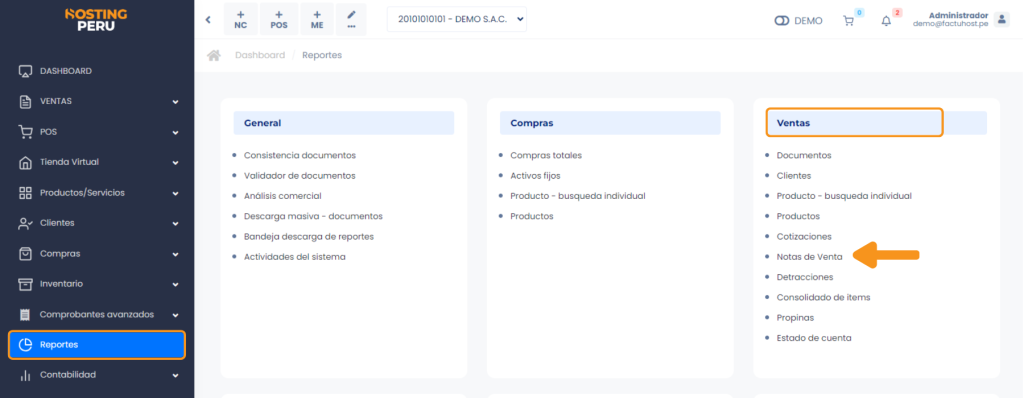
Verás esta pantalla:
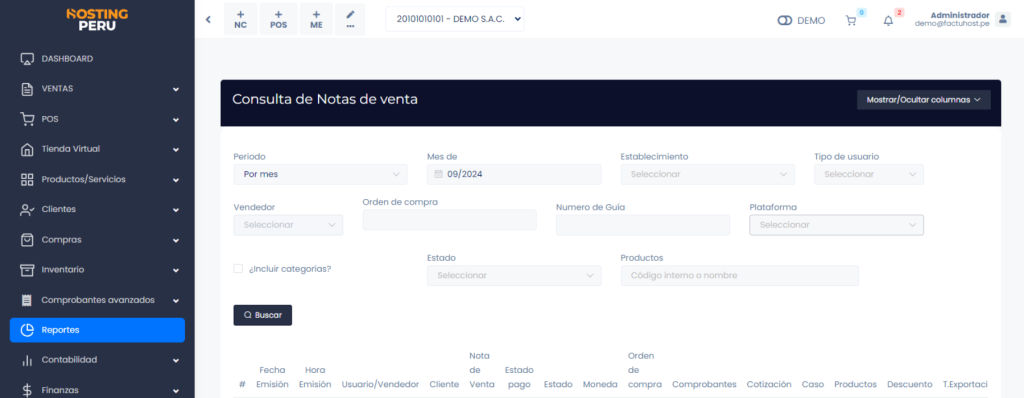
En la zona de filtros Consulta de Notas de venta, elige alguno de los filtros:
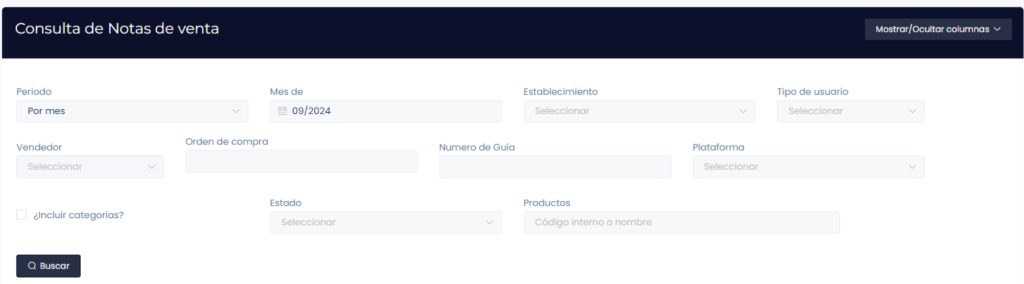
Pulsa el botón Buscar y podrás ver las notas de venta realizadas.
IMPORTANTE: Elige solo los filtros necesarios para limitar tu búsqueda.
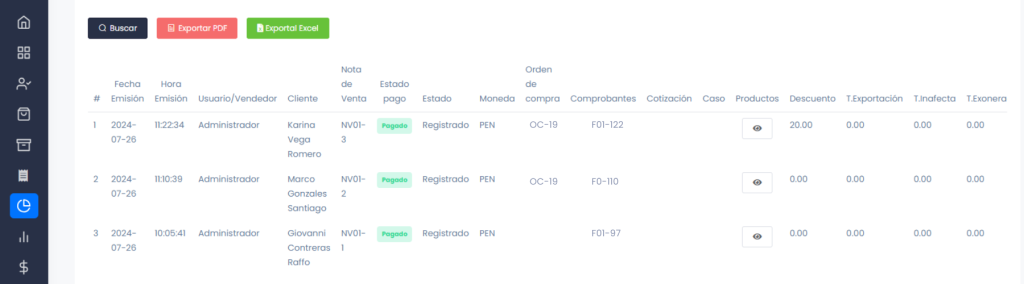
También puedes hacer clic en los botones Exportar PDF o Exportar Excel para exportar el reporte en estos formatos.



